Панель настроек «Общие DVD или CD»
Для прямого доступа к дискам CD и DVD Вы можете подсоединить внешний
оптический диск к порту USB на Mac mini.
Можно также использовать Mac mini совместно с другим компьютером Mac или
Windows с оптическим дисководом, подключенным к той же проводной или
беспроводной сети.
На компьютере с оптическим дисководом должна быть установлена операционная система
Mac OS X версии 10.4.10 или новее, либо Windows 7, Windows XP или Windows Vista.
Если на Mac установлена операционная система Mac OS X версии 10.5.3 или новее, функция
«Общие DVD или CD» уже установлена. Допускается совместная работа с нескольки ми
компьютерами, но одновременно можно работать только с одним компьютером.
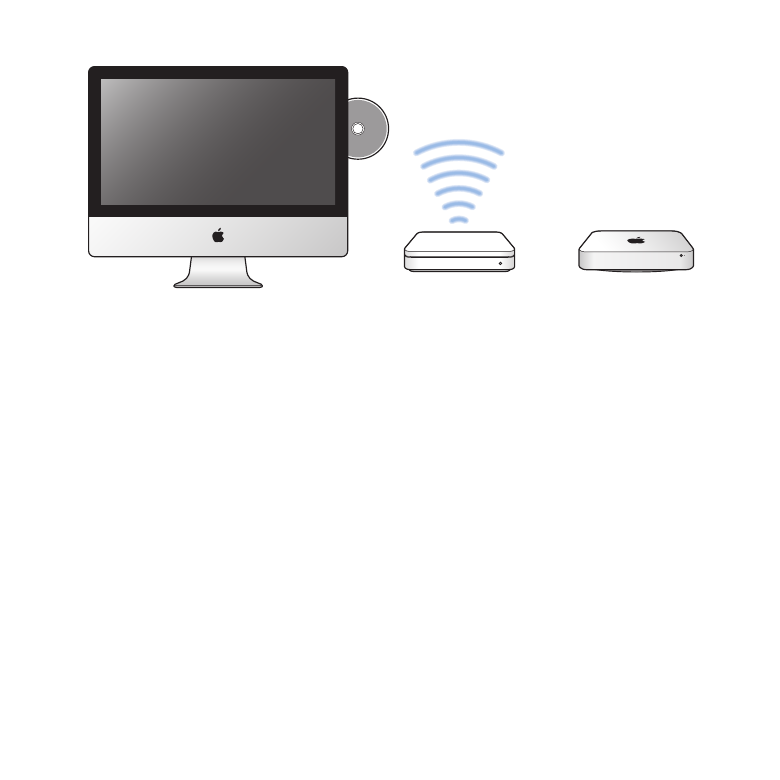
21
Глава 1
На старт, внимание, марш!
Компьютер Mac или Windows
Mac mini
Базовая станция AirPort
Â
Если на другом компьютере установлена операционная система Windows или
Mac OS X версии ниже 10.5.3, установите на нем программное обеспечение
«Настройка Общих DVD или CD»:
•
Если на другом компьютере установлена операционная система Windows,
перейдите по адресу http://support.apple.com/kb/DL112?viewlocale=ru_RU
и загрузите установщик программы «Настройка Общих DVD или CD» для
Windows.
•
Если на другом компьютере установлена операционная система
Mac OS X версии 10.4.10–10.5.2, перейдите по адресу
http://support.apple.com/kb/DL113?viewlocale=ru_RU и загрузите установщик
программы «Настройка Общих DVD или CD» для Mac.
Важно.
После установки пакета «Настройка Общих DVD или CD» на другом
компьютере Mac убедитесь, что Вы используете новейшее программное
обеспечение, выбрав пункт меню «Apple» () > «Обновление программ».
Установите все доступные обновления Mac OS X.
22
Глава 1
На старт, внимание, марш!
Включив функцию «Общие DVD или CD» на компьютере Mac или Windows,
Вы можете пользоваться функцией «Удаленный диск» на Mac mini. Функция
«Удаленный диск» позволяет организовать общий доступ к дискам, вставленным
в оптический дисковод другого компьютера. Некоторые диски, например DVD-
фильмы и игры, могут быть защищены от копирования, и поэтому их использование
через «Общие DVD или CD» невозможно.
Примечание. Инструкции по включению функции «Общие DVD или CD» доступны
также по адресу http://support.apple.com/kb/HT177.
Как включить «Общие DVD или CD» на другом компьютере Mac
1
Убедитесь, что другой компьютер Mac и Ваш Mac mini подключены к одной и той
же беспроводной сети.
Проверьте значок состояния AirPort (Z) в строке меню, чтобы узнать, к какой
беспроводной сети Вы подключены.
2
На другом компьютере Mac выберите пункт меню «Apple» () >
«Системные настройки» и откройте «Общий доступ».
3
На панели «Общий доступ» выберите «Общие DVD или CD» в списке «Служба».
Чтобы другие пользователи должны были запрашивать разрешение
на использование DVD или компакт-диска, выберите «Спрашивать у меня
разрешение на использование моего дисковода DVD.»
Как включить «Общие DVD или CD» на другом компьютере Windows
1
Убедитесь, что другой компьютер Windows и Ваш Mac mini подключены к одной
и той же беспроводной сети.
2
На компьютере с ОС Windows откройте панель управления «Общие DVD или CD».
23
Глава 1
На старт, внимание, марш!
3
Выберите «Включить общий доступ к DVD или CD». Чтобы другие пользователи
должны были запрашивать разрешение на использование DVD или компакт-диска,
выберите «Спрашивать у меня разрешение на использование моего дисковода DVD.»
Как пользоваться функцией «Общие DVD или CD»
1
На другом компьютере вставьте диск DVD или CD в оптический дисковод.
2
На Mac mini выберите удаленный диск, когда он появится в списке «Устройства»
в боковом меню Finder. При появлении кнопки «Попросить использовать» нажмите ее.
3
На другом компьютере нажмите «Принять» при появлении запроса, чтобы
разрешить Вашему Mac mini использовать DVD или CD.
4
Диск можно использовать обычным способом, как только он станет доступен
на Mac mini.
При попытке выключения другого компьютера или извлечения общего DVD или CD,
которым пользуется Mac mini, появляется сообщение о том, что диск используется.
Для продолжения нажмите «Продолжить».